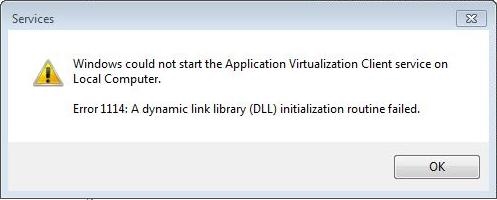একটি এসএসডি দিয়ে একটি প্রচলিত হার্ড ড্রাইভ প্রতিস্থাপন কাজের আরাম উল্লেখযোগ্যভাবে বৃদ্ধি করতে পারে এবং নির্ভরযোগ্য ডেটা সঞ্চয় করতে পারে। যে কারণে অনেক ব্যবহারকারী এইচডিডিকে একটি শক্ত রাষ্ট্রের ড্রাইভের সাথে প্রতিস্থাপনের চেষ্টা করেন। তবে, ড্রাইভটি প্রতিস্থাপন করে, আপনাকে অবশ্যই কোনওভাবে ইনস্টল করা প্রোগ্রামগুলির সাথে আপনার অপারেটিং সিস্টেমটি স্থানান্তর করতে হবে।
একদিকে, আপনি সবকিছু পুনরায় ইনস্টল করতে পারেন এবং তারপরে নতুন ডিস্কে স্যুইচ করার ক্ষেত্রে কোনও সমস্যা হবে না। তবে কী যদি পুরনোটির প্রায় এক ডজন প্রোগ্রাম থাকে এবং ওএস নিজেই আরামদায়ক কাজের জন্য ইতিমধ্যে কনফিগার করা থাকে? এই প্রশ্নটি হ'ল আমরা আমাদের নিবন্ধে উত্তর দেব।
অপারেটিং সিস্টেমটি এইচডিডি থেকে এসডিডি তে স্থানান্তর করার উপায়
সুতরাং, আপনি একটি একেবারে নতুন এসএসডি কিনেছেন এবং এখন আপনাকে কোনও সেটিংস সমস্ত সেটিংস এবং ইনস্টলড প্রোগ্রাম সহ নিজেই হস্তান্তর করতে হবে। ভাগ্যক্রমে, আমাদের কিছু আবিষ্কার করতে হবে না। সফ্টওয়্যার বিকাশকারীরা (পাশাপাশি উইন্ডোজ অপারেটিং সিস্টেমের বিকাশকারী) ইতিমধ্যে সমস্ত কিছুর যত্ন নিয়েছেন।
সুতরাং, আমাদের দুটি উপায় রয়েছে, হয় তৃতীয় পক্ষের ইউটিলিটি, বা নিয়মিত উইন্ডোজ সরঞ্জাম ব্যবহার করুন।
নির্দেশাবলীর দিকে এগিয়ে যাওয়ার আগে আমরা আপনার দৃষ্টি আকর্ষণ করতে চাই যে আপনি যে ডিস্কের সাহায্যে আপনার অপারেটিং সিস্টেমটি স্থানান্তর করবেন সেটি অবশ্যই এটির চেয়ে কম হওয়া উচিত না।
পদ্ধতি 1: এওএমআই পার্টিশন সহকারী স্ট্যান্ডার্ড সংস্করণ ব্যবহার করে ওএসকে এসএসডি-তে স্থানান্তর করুন
শুরু করতে, তৃতীয় পক্ষের ইউটিলিটি ব্যবহার করে কীভাবে অপারেটিং সিস্টেমটি স্থানান্তর করতে হবে সে সম্পর্কে বিশদটি বিবেচনা করুন। বর্তমানে, অনেকগুলি বিভিন্ন ইউটিলিটি রয়েছে যা আপনাকে ওএস স্থানান্তর করার সহজ উপায়টি প্রয়োগ করতে দেয়। উদাহরণস্বরূপ, আমরা আওমি পার্টিশন সহকারী অ্যাপ্লিকেশনটি নিয়েছি। এই সরঞ্জামটি নিখরচায় এবং একটি রাশিয়ান ইন্টারফেস রয়েছে।

- বিপুল সংখ্যক ফাংশনগুলির মধ্যে, অপারেটিং সিস্টেমটিকে অন্য ডিস্কে স্থানান্তর করতে অ্যাপ্লিকেশনটির খুব সুবিধাজনক এবং সাধারণ উইজার্ড রয়েছে, যা আমরা আমাদের উদাহরণে ব্যবহার করব। আমাদের যে উইজার্ডটি প্রয়োজন তা "বাম প্যানেলে অবস্থিত"কর্তা", এটি কল করতে, কমান্ডটি ক্লিক করুন"ওএস এসএসডি বা এইচডিডি স্থানান্তর করুন".
- একটি উইন্ডো একটি ছোট বিবরণ নিয়ে আমাদের সামনে উপস্থিত হয়েছিল, তথ্যের সাথে আমাদের পরিচিত হয়ে, "এ ক্লিক করুন"অধিকতর"এবং পরবর্তী পদক্ষেপে এগিয়ে যান।
- এখানে উইজার্ড একটি ড্রাইভ চয়ন করার পরামর্শ দেয় যেখানে ওএস স্থানান্তরিত হবে। দয়া করে নোট করুন যে ড্রাইভটি পার্টিশন করা উচিত নয়, এটিতে পার্টিশন বা ফাইল সিস্টেম থাকা উচিত নয়, অন্যথায় এই ধাপে আপনি একটি খালি তালিকা পাবেন।
সুতরাং, আপনি লক্ষ্য ডিস্কটি নির্বাচন করার সাথে সাথে "" ক্লিক করুনঅধিকতর"এবং এগিয়ে যান।
- পরবর্তী পদক্ষেপটি সেই ড্রাইভটিকে চিহ্নিত করবে যেখানে অপারেটিং সিস্টেমটি স্থানান্তরিত হয়েছে। এখানে আপনি প্রয়োজনে পার্টিশনটি পুনরায় আকার দিতে পারেন, তবে ভুলে যাবেন না যে ওএসে যে পার্টিশনটি রয়েছে তার চেয়ে কম হওয়া উচিত। এছাড়াও, প্রয়োজনে, আপনি একটি নতুন বিভাগে একটি চিঠি নির্দিষ্ট করতে পারেন।
একবার আপনি সমস্ত প্যারামিটার সেট হয়ে গেলে, "টিপে পরবর্তী পদক্ষেপে যানঅধিকতর".
- এখানে, উইজার্ডটি সিস্টেমটি এসএসডি-তে স্থানান্তরিত করার জন্য আওমি পার্টিশন সহকারী অ্যাপ্লিকেশনটির কনফিগারেশন সম্পূর্ণ করার জন্য আমাদের প্রস্তাব করে। তবে তার আগে, আপনি কিছুটা সতর্কতা পড়তে পারেন। মুল বক্তব্যটি হ'ল কিছু ক্ষেত্রে রিবুট করার পরে, ওএস বুট না করে। এবং যদি আপনিও একই রকম সমস্যার মুখোমুখি হন, তবে আপনাকে পুরানো ডিস্কটি সংযোগ বিচ্ছিন্ন করতে হবে বা একটি নতুনকে পুরানোটির সাথে এবং পুরনোটিকে নতুনটির সাথে সংযুক্ত করতে হবে। সমস্ত ক্রিয়া নিশ্চিত করতে, "ক্লিক করুনশেষ"এবং উইজার্ডটি সম্পূর্ণ করুন।
- পরবর্তী, মাইগ্রেশন প্রক্রিয়া শুরু করার জন্য, আপনাকে অবশ্যই "ক্লিক করুন"আবেদন করা".
- অংশীদারিত্ব সহকারী মুলতুবি অপারেশনগুলির একটি তালিকা সহ একটি উইন্ডো প্রদর্শন করে, যেখানে আমরা "যাও".
- এটি অন্য সতর্কতার পরে আসবে, যেখানে "ক্লিক করে"হাঁ", আমরা আমাদের সমস্ত ক্রিয়াকলাপ নিশ্চিত করি that এর পরে, কম্পিউটারটি পুনরায় বুট হবে এবং অপারেটিং সিস্টেমটিকে সলিড-স্টেট ড্রাইভে স্থানান্তর করার প্রক্রিয়া শুরু হবে process




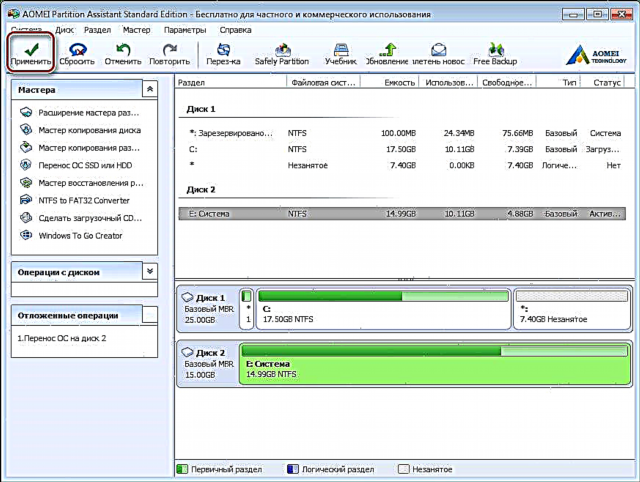



স্থানান্তরিত হওয়ার পরে, কম্পিউটারটি আবার রিবুট হবে এবং এখন এটি ওএস এবং পুরানো বুটলোডার অপসারণের জন্য শুধুমাত্র এইচডিডি ফর্ম্যাট করতে থাকবে।
পদ্ধতি 2: স্ট্যান্ডার্ড উইন্ডোজ সরঞ্জাম ব্যবহার করে ওএসকে এসএসডি-তে স্থানান্তর করুন
নতুন ড্রাইভে আপগ্রেড করার আরেকটি উপায় হ'ল মানক অপারেটিং সিস্টেম সরঞ্জামগুলি ব্যবহার করা। তবে আপনার কম্পিউটারে উইন্ডোজ 7 এবং তত উপরে ইনস্টল করা থাকলে আপনি এটি ব্যবহার করতে পারেন। অন্যথায়, আপনাকে তৃতীয় পক্ষের ইউটিলিটিগুলি ব্যবহার করতে হবে।
উইন্ডোজ 7 এর উদাহরণ ব্যবহার করে আমরা এই পদ্ধতিটি আরও বিশদে বিবেচনা করব।
নীতিগতভাবে, নিয়মিত উপায়ে ওএস স্থানান্তর প্রক্রিয়া জটিল নয় এবং তিনটি পর্যায়ে সঞ্চালিত হয়:
- একটি সিস্টেম ইমেজ তৈরি;
- একটি বুটেবল ড্রাইভ তৈরি করা;
- চিত্রটি একটি নতুন ডিস্কে আনপ্যাক করা হচ্ছে।
- তো চলুন শুরু করা যাক। কোনও ওএস চিত্র তৈরি করতে আপনাকে অবশ্যই উইন্ডোজ সরঞ্জামটি ব্যবহার করতে হবে "কম্পিউটার ডেটা সংরক্ষণাগার"। এটির জন্য, মেনুতে যান"শুরু"এবং" কন্ট্রোল প্যানেল "খুলুন।
- এরপরে, লিঙ্কটিতে ক্লিক করুন "কম্পিউটার ডেটা সংরক্ষণাগার"এবং আপনি উইন্ডোজ একটি ব্যাকআপ তৈরি করতে এগিয়ে যেতে পারেন। উইন্ডোতে"ফাইল সংরক্ষণাগারভুক্ত করুন বা পুনরুদ্ধার করুন"আমাদের দুটি কমান্ডের প্রয়োজন, এখন তিনি সিস্টেমটির একটি চিত্র তৈরি করতে ব্যবহার করবেন, এজন্য আমরা উপযুক্ত লিঙ্কটিতে ক্লিক করব।
- এখানে আমাদের ড্রাইভটি নির্বাচন করতে হবে যেখানে ওএস চিত্র রেকর্ড করা হবে। এটি ডিস্ক পার্টিশন বা ডিভিডি হতে পারে। যাইহোক, এটি মনে রাখবেন যে উইন্ডোজ 7 এমনকি ইনস্টলড প্রোগ্রামগুলি ছাড়াই প্রচুর জায়গা নেয়। অতএব, আপনি যদি ডিভিডিতে সিস্টেমের একটি অনুলিপি বার্ন করার সিদ্ধান্ত নেন তবে আপনার একাধিক ডিস্কের প্রয়োজন হতে পারে।
- আপনি যে জায়গাটি চিত্রটি সংরক্ষণ করতে চান তা চয়ন করার পরে, "ক্লিক করুন"অধিকতর"এবং পরবর্তী পদক্ষেপে এগিয়ে যান।
এখন উইজার্ডটি আমাদের সংরক্ষণাগারটিতে অন্তর্ভুক্ত থাকা বিভাগগুলি নির্বাচন করার জন্য প্রস্তাব করে। যেহেতু আমরা কেবল ওএস স্থানান্তর করি, তাই আমাদের কোনও পছন্দ করার দরকার নেই, সিস্টেমটি ইতিমধ্যে আমাদের জন্য সমস্ত প্রয়োজনীয় ডিস্ক অন্তর্ভুক্ত করেছে। সুতরাং "ক্লিক করুনঅধিকতর"এবং চূড়ান্ত পদক্ষেপে এগিয়ে যান।
- এখন আপনাকে নির্বাচিত ব্যাকআপ বিকল্পগুলি নিশ্চিত করতে হবে। এটি করতে, "ক্লিক করুনসংরক্ষণাগার"এবং প্রক্রিয়া শেষ হওয়ার জন্য অপেক্ষা করুন।
- ওএসের একটি অনুলিপি তৈরি হওয়ার পরে, উইন্ডোজ একটি বুটেবল ড্রাইভ তৈরি করার প্রস্তাব দেয়।
- আপনি "" ব্যবহার করে একটি ড্রাইভও তৈরি করতে পারেনসিস্টেম পুনরুদ্ধার ডিস্ক তৈরি করুন"উইন্ডোতে"সংরক্ষণাগার বা পুনরুদ্ধার".
- প্রথম ধাপে, বুট ডিস্ক ক্রিয়েশন উইজার্ড আপনাকে এমন একটি ড্রাইভ নির্বাচন করার জন্য প্রস্তাব করবে যেখানে খালি রেকর্ডিং ড্রাইভ ইতিমধ্যে ইনস্টল করা উচিত।
- ড্রাইভে যদি কোনও ডেটা ডিস্ক থাকে তবে সিস্টেমটি এটি সাফ করার প্রস্তাব দিবে। আপনি যদি রেকর্ডিংয়ের জন্য ডিভিডি-আরডাব্লু ব্যবহার করেন, আপনি এটি পরিষ্কার করতে পারেন, অন্যথায় আপনার একটি পরিষ্কার একটি সন্নিবেশ করা প্রয়োজন।
- এটি করতে, "এ যানআমার কম্পিউটার"এবং ড্রাইভে ডান ক্লিক করুন। এখন নির্বাচন করুন"এই ড্রাইভটি মুছুন".
- পুনরুদ্ধারের জন্য ড্রাইভ তৈরি করতে ফিরে, পছন্দসই ড্রাইভটি নির্বাচন করুন, "এ ক্লিক করুন"ডিস্ক তৈরি করুন"এবং প্রক্রিয়াটি শেষ হওয়ার জন্য অপেক্ষা করুন completion সমাপ্তির পরে, আমরা এর মতো একটি উইন্ডো দেখতে পাব:
- আমরা কম্পিউটারটি রিবুট করি এবং বুট ডিভাইস নির্বাচন মেনুতে যাই।
- এরপরে, ওএস পুনরুদ্ধারের জন্য পরিবেশটি লোড হবে। সুবিধার্থে প্রথম পর্যায়ে রাশিয়ান ভাষা নির্বাচন করুন এবং "টিপুনপরবর্তী".
- যেহেতু আমরা পূর্ব-প্রস্তুত চিত্র থেকে ওএসটিকে পুনরুদ্ধার করি, তাই আমরা সুইচটিকে দ্বিতীয় অবস্থানে রেখে "ক্লিক করি"অধিকতর".
- এই পর্যায়ে, সিস্টেম নিজেই আমাদের পুনরুদ্ধারের জন্য উপযুক্ত চিত্র সরবরাহ করবে, অতএব, কোনও পরিবর্তন না করেই "ক্লিক করুন"অধিকতর".
- এখন আপনি অতিরিক্ত প্যারামিটার সেট করতে পারেন, প্রয়োজনে। শেষ কর্মে যেতে, "টিপুনঅধিকতর".
- শেষ পর্যায়ে আমরা চিত্রটি সম্পর্কে একটি সংক্ষিপ্ত তথ্য দেখতে পাব। এখন আপনি সরাসরি ডিস্কে আনপ্যাকিংয়ের দিকে এগিয়ে যেতে পারেন, এজন্য আমরা "অধিকতর"এবং প্রক্রিয়া শেষ হওয়ার জন্য অপেক্ষা করুন।


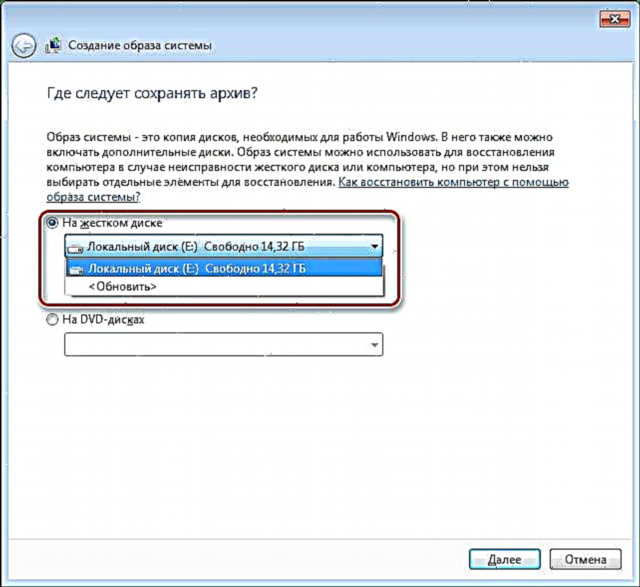





সতর্কবাণী! যদি আপনার ওয়ার্ক মেশিনে লিখনযোগ্য ড্রাইভ না থাকে তবে আপনি একটি অপটিক্যাল পুনরুদ্ধার ড্রাইভ রেকর্ড করতে পারবেন না।


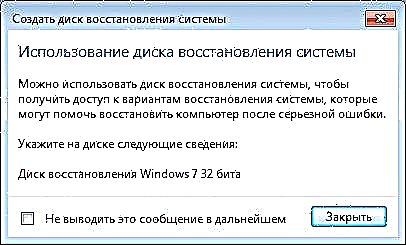
এটি নির্দেশ করে যে ডিস্কটি সফলভাবে তৈরি করা হয়েছিল।
সুতরাং, একটি সংক্ষিপ্তসার সংক্ষিপ্তসার। এই মুহুর্তে, ইতিমধ্যে অপারেটিং সিস্টেম সহ আমাদের একটি চিত্র আছে এবং পুনরুদ্ধারের জন্য একটি বুটেবল ড্রাইভ, যার অর্থ আমরা তৃতীয়, চূড়ান্ত পর্যায়ে যেতে পারি।
এটি সাধারণত F11 টিপুন দিয়ে করা যেতে পারে, তবে অন্যান্য বিকল্প থাকতে পারে। সাধারণত, ফাংশন কীগুলি BIOS (বা UEFI) স্টার্টআপ স্ক্রিনে আঁকা হয়, যা আপনি কম্পিউটার চালু করার সময় প্রদর্শিত হয়।


এর পরে, ইনস্টল করা সিস্টেমগুলির জন্য অনুসন্ধান করা হবে।
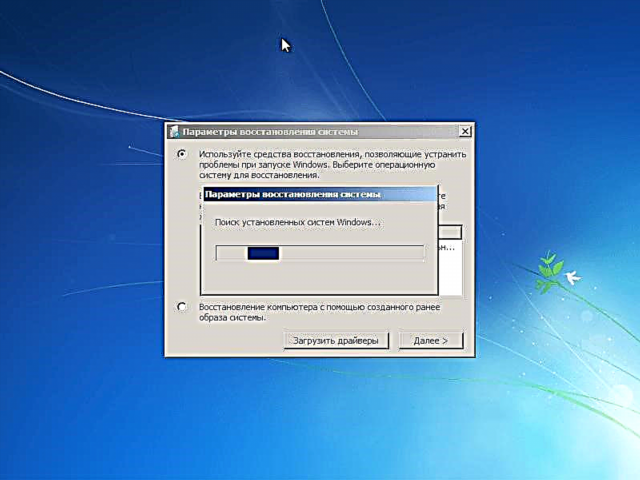
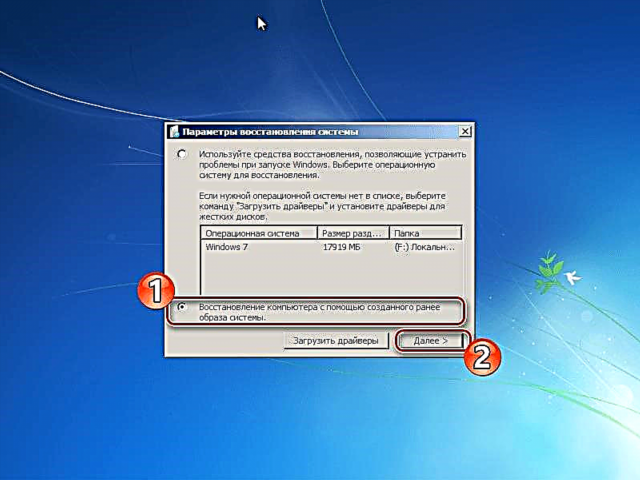

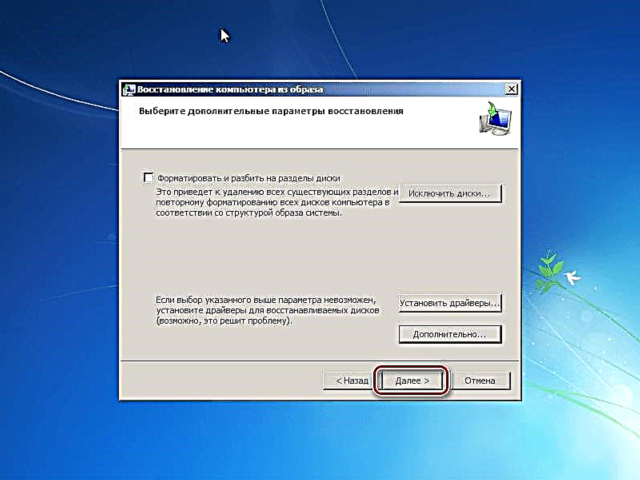
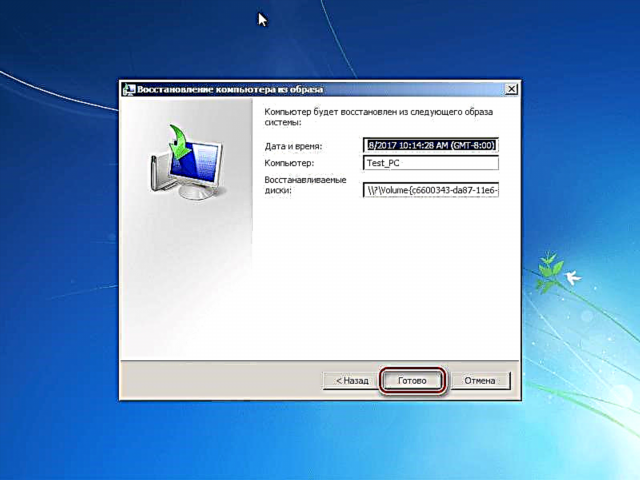
প্রক্রিয়া শেষে, সিস্টেমটি স্বয়ংক্রিয়ভাবে পুনরায় বুট হবে এবং উইন্ডোজকে এসএসডি-তে স্থানান্তর করার প্রক্রিয়াটি সমাপ্ত হিসাবে বিবেচিত হবে।
আজ আমরা এইচডিডি থেকে এসএসডি-তে স্যুইচ করার দুটি উপায় পরীক্ষা করেছি, যার প্রতিটি নিজস্ব উপায়ে ভাল। উভয়ের সাথে নিজেকে পরিচিত করার পরে, আপনি এখন নিজের জন্য আরও গ্রহণযোগ্য একটি চয়ন করতে পারেন, যাতে দ্রুত এবং ডেটা ক্ষতি ছাড়াই, ওএসটিকে একটি নতুন ডিস্কে স্থানান্তর করে।